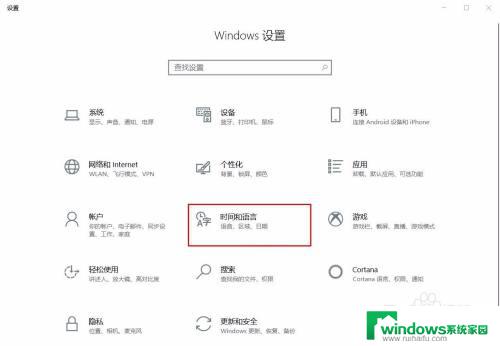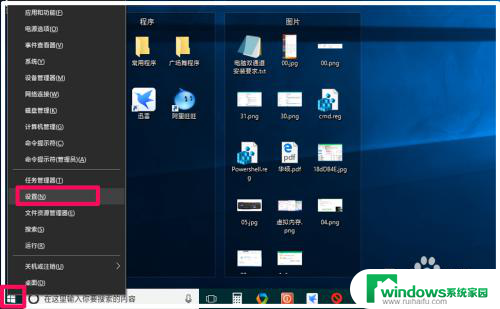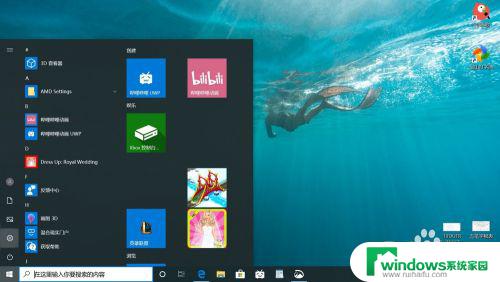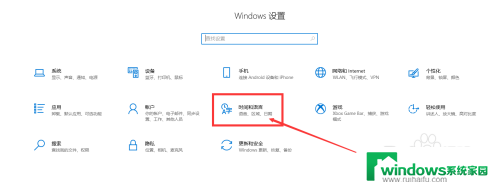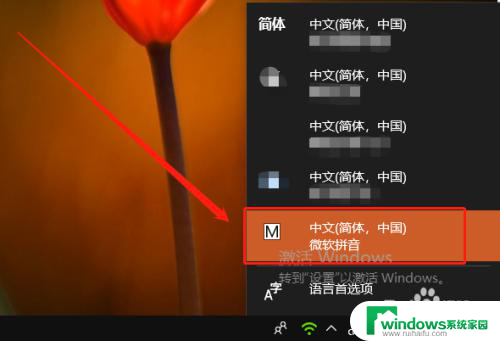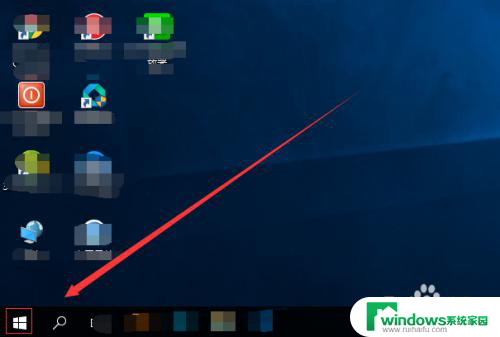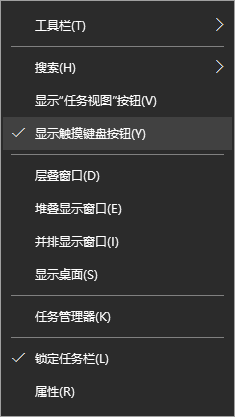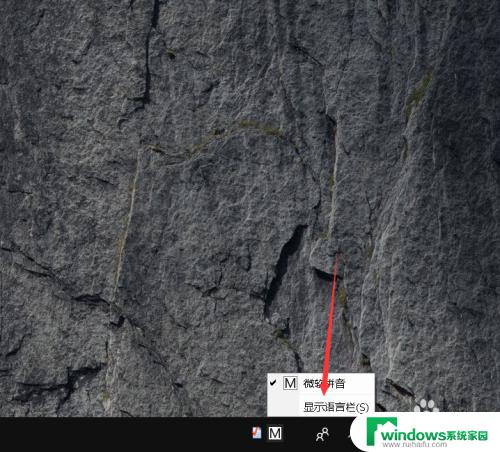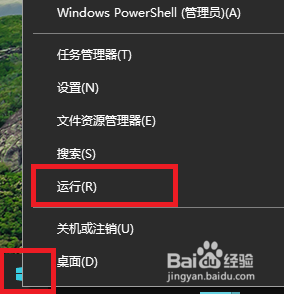win10设置五笔输入法 win10自带五笔输入法怎么切换五笔拼音混合输入模式
更新时间:2024-05-16 11:34:44作者:jiang
Win10自带五笔输入法是一款非常方便的输入工具,但在实际使用中,有时我们可能需要切换到五笔拼音混合输入模式,这样可以更快速地输入中文内容,提高输入效率。如何在Win10设置中切换五笔输入法的拼音混合输入模式呢?接下来我们就来详细讲解一下。
具体方法:
1.在任务栏上切换到五笔输入法,单击“五"的图标。
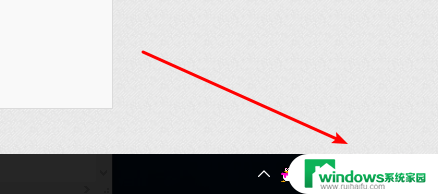
2.在弹出的菜单中选择"语言首选项”。
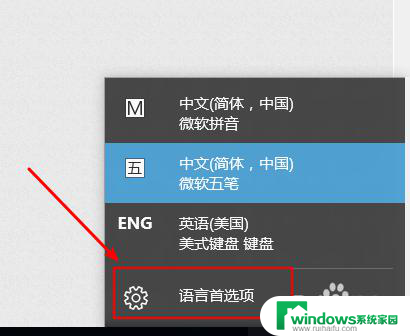
3.在弹出的“区域和语言”中单击“中文”。
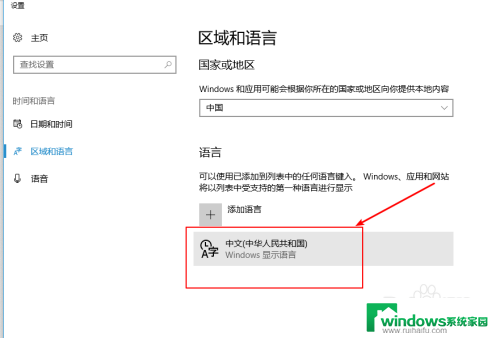
4.单击后,会多出来一个“选项”。点击它。
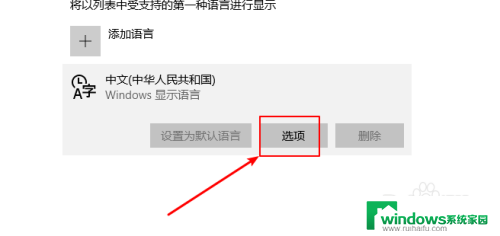
5.在左侧单击“微软五笔”。
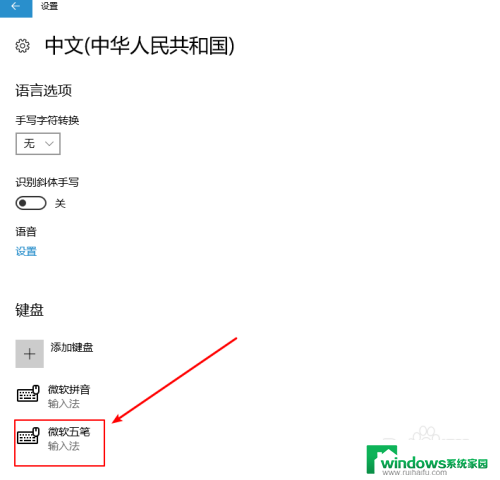
6.单击后会多出一个“选项”,再次点击它。
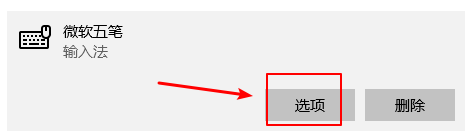
7.在弹出的界面选择“五笔拼音混输”即可。
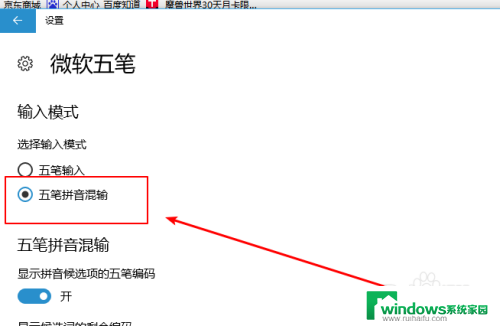
以上就是win10设置五笔输入法的全部内容,碰到同样情况的朋友们赶紧参照小编的方法来处理吧,希望能够对大家有所帮助。